Hvordan omgå Windows 10 administratorpassord uten å miste data
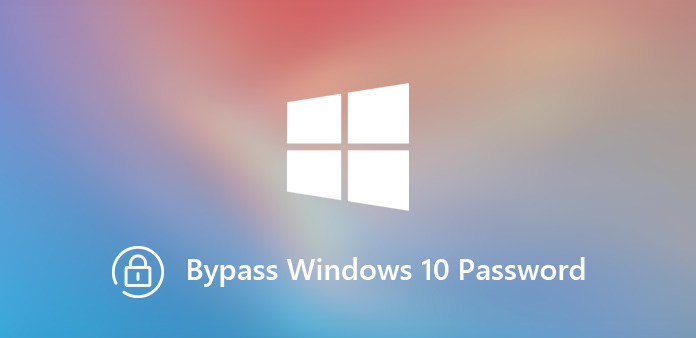
"Jeg har glemt påloggingspassordet til min Windows 10 bærbare datamaskin. Jeg vil ikke installere datamaskinen på nytt, hvordan omgå Windows 10 påloggingspassord for å få tilgang til datamaskinen min med letthet?"
Hvis du har glemt påloggingspassordet til administratorkontoen, kan du synes det er upraktisk å administrere datamaskinen, for eksempel å installere programvare, tømme virus, administrere filene og mer. Når det gjelder saken, må du omgå Windows 10 passord for å logge inn på datamaskinen. Bare finn de effektive metodene fra artikkelen nå.
- Del 1: Omkjøring av Windows 10 administratorpassord via Netplwiz
- Del 2: Fjern og omkobl Windows 10 passord i PC-innstillinger
- Del 3: Bypasser Windows 10 passord med tilbakestilling av passord
- Del 4: Tilbakestill og omgå passord for Microsoft-kontoen i Windows 10
- Del 5: Bypasser Windows 10 administratorpassord med Windows Password Reset Tool
Del 1: Omkjøring av Windows 10 administratorpassord via Netplwiz
Innloggingspassordet er en viktig metode for å beskytte dine dokumenter og filer. Men når du har glemt passordet, er det upraktisk å få tilgang til PC-en. Microsoft har standardmetoden for å omgå Windows 10 passord via dialogboksen Brukerkontoer, inkludert administratorkontoen.
Trinn 1: Trykk Windows + R-tastene på tastaturet samtidig for å åpne "Kjør"-dialogen, skriv inn netplwiz i boksen og trykk "Enter"-tasten.
Trinn 2: Gå til "Brukere"-fanen i "Brukerkontoer"-dialogen og fjern merket i boksen ved siden av Brukere må angi et brukernavn og passord for å bruke denne datamaskinen.
Trinn 3: Deretter får du tilgang til "Logg på automatisk"-vinduet, skriv inn brukernavn og passord. Deretter kan du bekrefte prosessen for å omgå passordet til Windows 10.
Trinn 4: Klikk på "Bruk"-knappen og trykk deretter på "OK" for å avslutte dialogboksen. Start PC-en på nytt, og du vil automatisk få tilgang til PC-en uten passord.
OBS: For å få tilgang til datamaskinen din fjern passordet eller omgå automatisk passord for Windows 10, trenger du kontoen med administratorrettigheten.
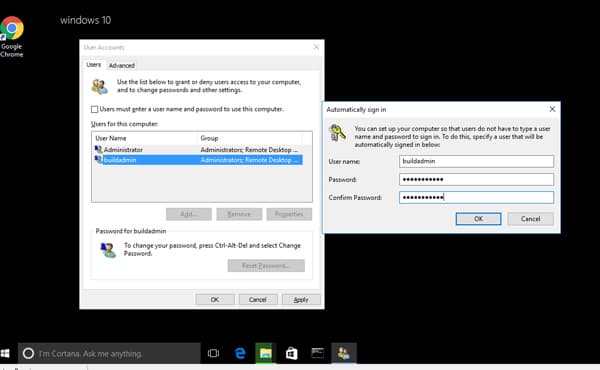
Del 2: Fjern og omkobl Windows 10 passord i PC-innstillinger
Hvis du fremdeles husker passordet til kontoen din eller allerede har logget på kontoen, kan du også endre innstillingene for å omgå Windows 10-passordet via PC-innstillinger. Når det gjelder metoden, trenger du også kontoer med administratorrettigheter.
Trinn 1: Klikk og utvid "Start"-menyen nederst i venstre hjørne, og gå til brukerkontoen din > Endre kontoinnstillinger.
Trinn 2: Klikk på "Logg på alternativer" og velg deretter "Endre"-knappen. Skriv inn ditt nåværende passord og klikk på "Neste"-knappen for å åpne den neste dialogboksen.
Trinn 3: La passordfeltet stå tomt og klikk på "Neste"-knappen for å bekrefte. Neste gang du slår på PC-en, klikker du på "Logg på"-knappen på påloggingsskjermen for å omgå Windows 10-passordet.
OBS: Det er den mest brukte metoden for å fjerne eller passere Windows 10-passordet. Bare sørg for at datamaskinen er på et trygt sted uten uautorisert tilgang.
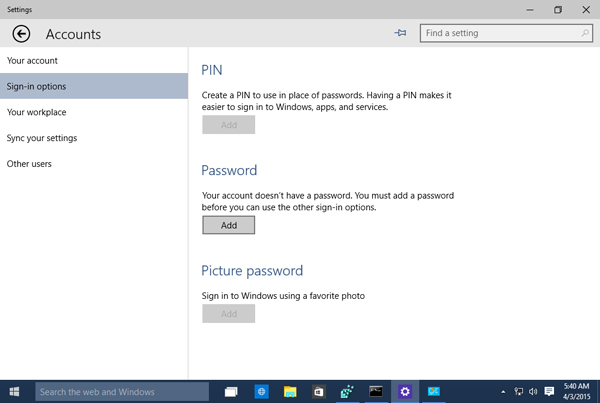
Del 3: Bypasser Windows 10 passord med tilbakestilling av passord
Hvordan omgå Windows 10 passord hvis du har glemt innloggingspassordet? Den originale passordinnstilt disken på datamaskinen din er et annet fint alternativ. Hvis den originale ikke er tilgjengelig nå, kan du også laste ned en annen Windows-gjenopprettingsdisk for å få tilgang til datamaskinen din.
Trinn 1: Start datamaskinen og velg riktig konto, og skriv inn passordet. Hvis du ikke kan huske passordet, kan du angi hvilket som helst passord uten problemer.
Trinn 2: Klikk deretter på "OK"-knappen på skjermen for feil passord. Klikk deretter på lenken "Tilbakestill passord", som vil åpne et "Veiviser for tilbakestilling av passord" for å endre påloggingspassordet.
Trinn 3: Klikk på "Neste"-knappen, sett inn disketten for tilbakestilling av passord i DVD-stasjonen, og velg deretter stasjonen fra rullegardinlisten og klikk på "Neste"-knappen.
Trinn 4: Vinduet for tilbakestilling av passord vil dukke opp. Skriv inn det nye passordet ditt og skriv det inn på nytt, du må også legge inn et hint om det. Klikk på "Neste"-knappen for å fullføre tilbakestilling av passord.
Trinn 5: Deretter fjerner du disken for tilbakestilling av passord og start PCen på nytt. Logg på Windows 10 med det nye passordet og deretter satt til å omgå Windows 10 passord.
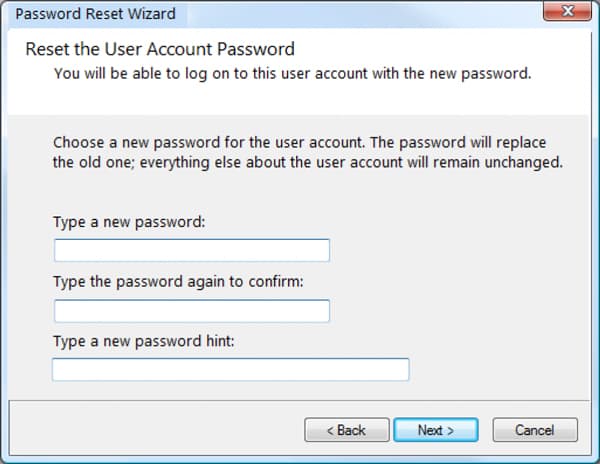
Del 4: Tilbakestill og omgå passord for Microsoft-kontoen for Windows 10
Tilbakestill passordet til Microsoft-kontoen er en annen metode for å omgå Windows 10-passord. Når det gjelder saken, må du sørge for at du er koblet til Internett. Bare lær mer om prosessen for å tilbakestille passordet til Microsoft-kontoen som nedenfor.
Trinn 1: Kopier og lim inn https://account.live.com/password/reset i adressefeltet til en hvilken som helst nettleser og trykk på "Enter"-tasten for å få tilgang til å tilbakestille Microsoft-kontoen.
Trinn 2: Velg alternativet "Jeg har glemt passordet mitt" og klikk på "Neste"-knappen for å starte prosessen. Skriv deretter inn e-postadressen eller telefonnummeret som er knyttet til Microsoft-kontoen din. Trykk på "Neste"-knappen for å gå videre.
Trinn 3: Bekreft identiteten basert på dine preferanser og klikk på "Send kode"-knappen. Da vil du få bekreftelseskoden via e-post eller telefonnummer.
Trinn 4: Skriv inn koden du mottok og klikk på "Neste"-knappen. Skriv deretter inn ditt nye passord og bekreft det. Trykk på "Neste"-knappen. Start PC-en på nytt og logg på Microsoft-kontoen din for å omgå Windows 10-passordet.
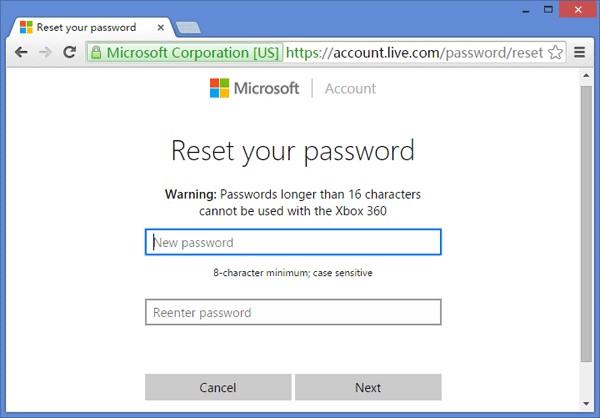
Del 5: Bypasser Windows 10 administratorpassord med Windows Password Reset Tool
Er det en metode for å omgå Windows 10 passord med en annen administrator? Enten du trenger å logge inn Windows 10 med en annen konto, eller tilbakestille passordet for det originale, Tipard Windows Password Reset er en profesjonell metode for å omgå Windows 10 passord med enkel prosess.
- 1. Tilbakestill og endre innloggingspassord for Windows 10 / 8 / 8.1 / 7 og mer.
- 2. Opprett en ny administratorkonto uten å logge på datamaskinen.
- 3. Brenn tilbakestill enhet for passord med CD / DVD og USB-kabel innen klikk.
- 4. Støtt alle Windows-arbeidsstasjoner og mange typer harddisker.
Slik omgås Windows-passord med en ny administrator
Last ned og installer Windows Password Reset til en tilgjengelig datamaskin. Start programmet og koble til en USB-stasjon, eller sett inn en tom DVD / CD til datamaskinen.

Velg deretter "Burn CD/DVD"-knappen for å lage en oppstartbar DVD, eller "Burn USB"-knappen for en USB-pinne. Når du får enheten for tilbakestilling av passord, avslutter du programmet og kobler fra enheten.

Sett det oppstartbare mediet i den låste PC-en, og start den på USB-stasjonen eller DVD-disken. Deretter vil du gå inn i "Windows Preinstallation Environment" i henhold til ledeteksten om datamaskinstart.

Velg Windows-operativsystemet og klikk på "Legg til bruker"-knappen for å opprette en ny konto for å omgå Windows 10-passordet direkte uten å logge på datamaskinen.

Etter det kan du skrive inn "Brukernavn" og "Passord" for å opprette en annen konto. Klikk på "OK"-knappen for å bekrefte det. Klikk deretter på "Start på nytt" for å løse ut enheten for tilbakestilling av passord og logg på med den nye kontoen.

I tillegg til metoden for å opprette en ny konto, kan du også klikke på "Tilbakestill passord"-knappen for å angi et tomt passord for å omgå passordet til Windows 10.
konklusjonen
Artikkelen deler 5 forskjellige metoder for å omgå Windows 10 passord. Når du fremdeles har kontoinformasjon og passord, kan du bruke PC-innstillingene og Netplwiz til å overstyre passordet. Hvis du har mistet eller glemt passordet, må du bruke Windows-gjenopprettingsdisken og passordet til Microsoft-kontoen til endre administratorkonto. For å beholde den opprinnelige administratorkontoen, kan du opprette et nytt for å omgå Windows 10 passord med Tipard Windows Password Reset.







